cmd转换法将腾讯qlv转换成mp4 QLV视频转码cmd教程
更新时间:2023-12-23 09:50:53作者:xiaoliu
在当今信息爆炸的时代,视频已经成为人们生活中不可或缺的一部分,有时我们会遇到一些特殊格式的视频文件,例如腾讯qlv格式。为了能够更方便地播放和分享这些视频,我们需要将其转换成常见的mp4格式。而要实现这一目标,我们可以借助cmd转换法,通过一些简单的命令行操作,将qlv视频转码成mp4格式。下面让我们一起来了解一下腾讯qlv视频转码的cmd教程。
方法如下:
1.将隐形文件夹设置为可见
l 在电脑的资源管理器上点击“工具”
2 打开“文件夹选项”,然后点击“查看”选卡项
3 然后在里面找到红框标志的地方。按我点击的选择,之后确定就可以了
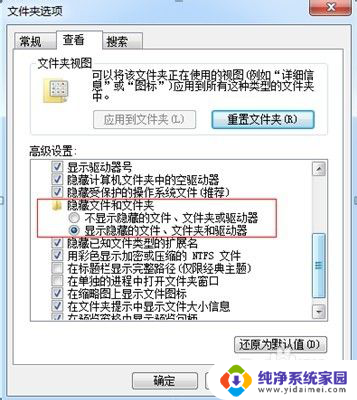
2.找到视频下载后存放的文件夹
可在腾讯视频——设置——下载设置——查看本地目录进入该目录。进入文件夹。
3.使用cmd来得到想要的视频格式,以3gp视频格式为例。大家可以自己选择格式
1.运行cmd。然后用管理员运行。
2.先进入缓存文件夹的盘,我的是e盘。红框的是需要输入的命令。按回车。(图1)
3.然后进入文件夹。输入“cd/文件夹地址”。按回车.(图2)
4.转换格式。输入“copy/b *.tdl 视频名字.3gp(视频格式。可以输mp4,flv等任意视频格式)按回车.(图3)
5.转换成功。回文件夹查看。
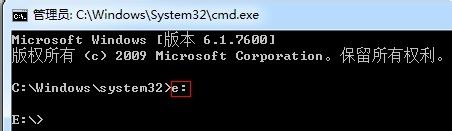


以上就是将腾讯qlv文件转换成mp4文件的全部内容,如果还有不清楚的用户,可以参考以上步骤进行操作,希望对大家有所帮助。
cmd转换法将腾讯qlv转换成mp4 QLV视频转码cmd教程相关教程
- 腾讯视频qlv转换mp4最简单方法 qlv格式转换成mp4格式在线工具
- 怎样将竖屏视频转换成横屏 pr竖屏视频转换成横屏的步骤
- 视频exe怎么转换mp4 EXE格式视频转换为MP4格式教程
- amr音频转换mp3 如何将amr音频文件转换成mp3
- qlv文件转换成mp4 最简单的将QLV格式转换为MP4格式的方法是什么
- qlv文件怎么转换成mp4格式工厂 格式工厂怎么将qlv转换为mp4
- 电脑png图片怎么转换成jpg 电脑png转换成jpg教程
- wps如何把pdf转换成word文档 使用WPS将pdf转换成word的方法
- wps图片转换成word wps图片转换成word教程
- 怎么转换u盘格式转换 U盘格式转换教程
- 笔记本开机按f1才能开机 电脑每次启动都要按F1怎么解决
- 电脑打印机怎么设置默认打印机 怎么在电脑上设置默认打印机
- windows取消pin登录 如何关闭Windows 10开机PIN码
- 刚刚删除的应用怎么恢复 安卓手机卸载应用后怎么恢复
- word用户名怎么改 Word用户名怎么改
- 电脑宽带错误651是怎么回事 宽带连接出现651错误怎么办